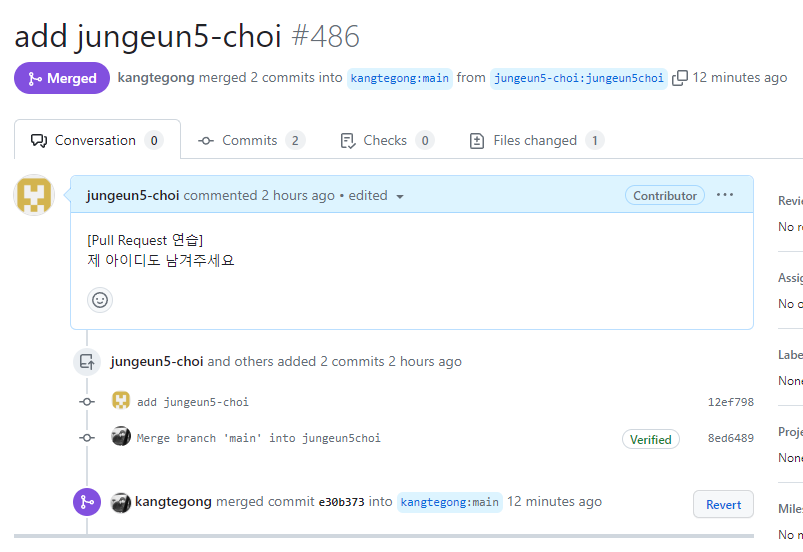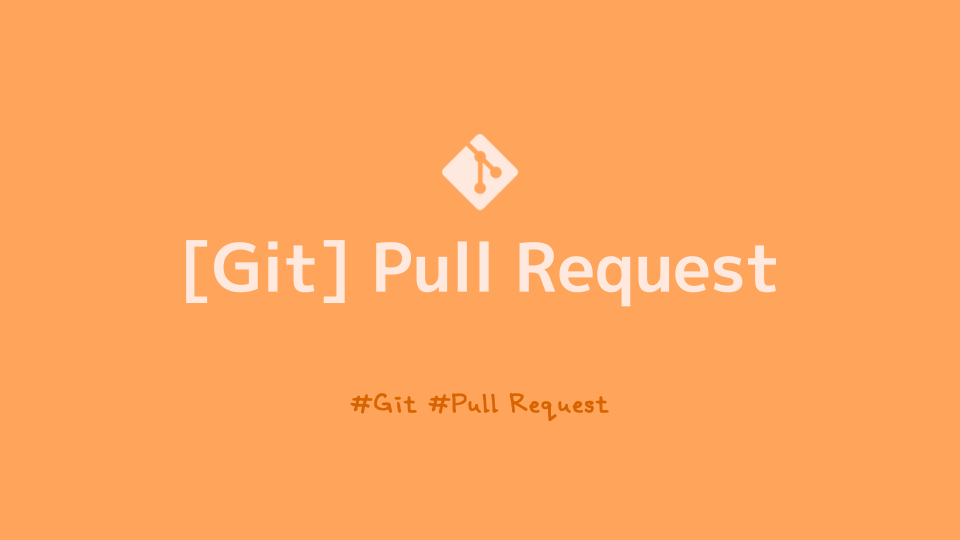
Pull request
기본적인 Pull request 순서
- 기여하려는
repo를 본인 계정으로forkfork한 저장소를clone- branch 생성 후, 생성한 branch에서 작업
- 작업한 branch를
push- Pull request 보내기
연습에 사용한 리포지토리는 여기.
1. 기여하려는 repo를 본인 계정으로 fork
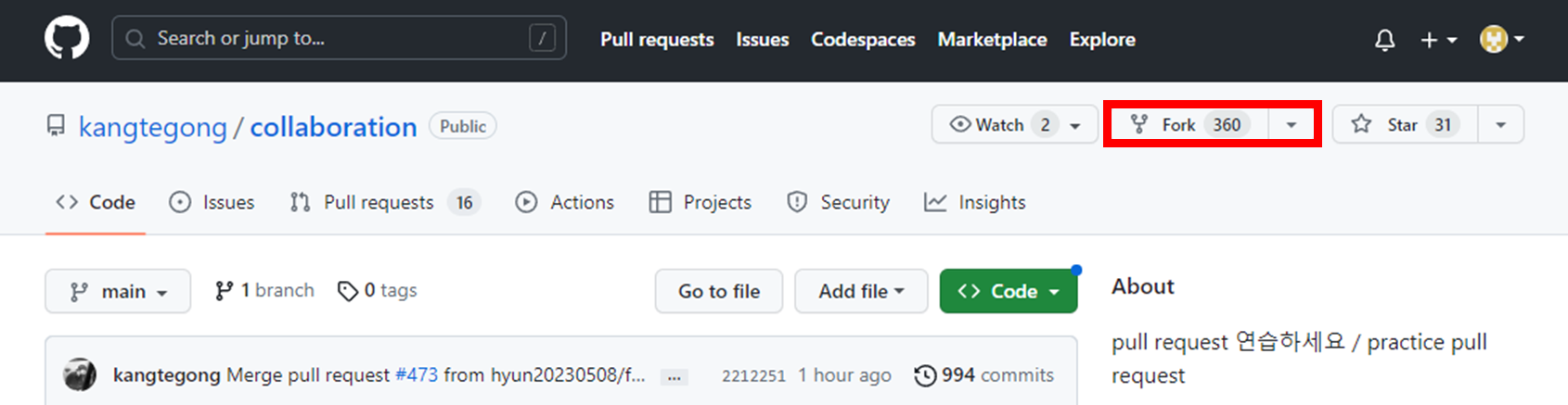
2. fork한 저장소를 clone
클론을 하기 전에, 리포지토리를 클론할 로컬 저장소(=내 컴퓨터)의 위치부터 지정해준다.
$ cd ~그런 다음, git clone ~ 키워드를 사용하여 포크된 리포지트로리를 클론.
$ git clone https://github.com/{내 깃헙 아이디}/{리포지토리 이름}.git$ git clone https://github.com/jungeun5-choi/collaboration.git
Cloning into 'collaboration'...이제 클론한 리포지토리에서 작업을 이어서 해야한다. 그러기 위해서는 현재 위치도 복제(클론)된 리포지토리가 있는 로컬 저장소 위치로 이동해주어야한다.
$ cd {이동할 로컬 저장소 위치}$ cd collaboration3. branch 생성 후, 생성한 branch에서 작업
아래는 브랜치 생성과 동시에 생성된 브랜치로 이동시켜주는 명령문이다.
$ git checkout -b {생성할 브랜치 이름}$ git checkout -b jungeun5choi
Switched to a new branch 'jungeun5choi'브랜치로 이동했다면 이제는 파일을 수정해주면 된다. 여기서는 Index.html 파일을 수정하려고 한다. 파일 수정에 사용되는 명령문은 다음과 같다.
$ vi {수정할 파일}$ vi index.html그러면 edit mode로 화면이 전환되는데, i 키를 눌러 내용을 수정하고, esc 버튼을 눌러 편집화면을 빠져나간 다음, 아랫 줄에 :wq를 입력해 수정된 내용을 저장한다.
4. 작업한 branch를 push
변경된 내용을 push하려면 먼저 commit을 해야한다. commit을 하기 위해서는 수정된 파일을 add 키워드를 사용해 stage에 올린다.
$ git add {commit에 포함시킬 파일}$ git add index.html파일이 스테이지에 무사히 올라갔다면 commit 해준다. 아래는 커밋과 동시에 커밋 메세지를 등록해주는 명령문이다.
$ git commit -m {커밋 메세지}$ git commit -m "add jungeun5-choi"
[jungeun5choi 12ef798] add jungeun5-choi
1 file changed, 2 insertions(+), 1 deletion(-)commit이 문제없이 완료되었다면 원격 저장소(GitHub)에 커밋한 내용을 push한다. clone을 통해 로컬 저장소를 생성하였다면, {저장소 이름}은 주로 origin이라고 한다.
$ git push {저장소 이름: origin} {브랜치 이름}{브랜치 이름}은 잊지말고 꼭 작성해주자!
$ git push origin jungeun5choi
Enumerating objects: 5, done.
Counting objects: 100% (5/5), done.... (후략)5. Pull request 보내기
push까지 문제없이 마쳤다면, GitHub로 돌아가 Compare & pull request 버튼을 눌러 pull request를 진행한다. [사진출처]

pull request가 수락되어, merge가 완료되면 이런 화면을 볼 수 있다.